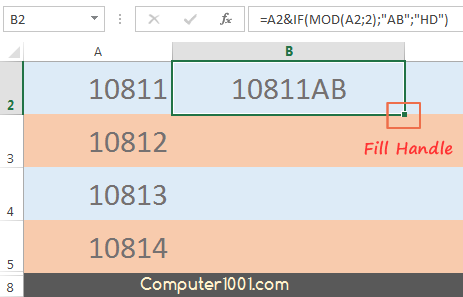Tutorial ini membahas cara membuat daftar angka otomatis dengan tambahan kode atau huruf yang berbeda pada angka ganjil dan genap di Excel. Contoh: angka genap diakhiri dengan huruf HD dan ganjil diberi huruf AB, seperti ini: 10811AB, 10812HD, 10813AB, 10814HD.
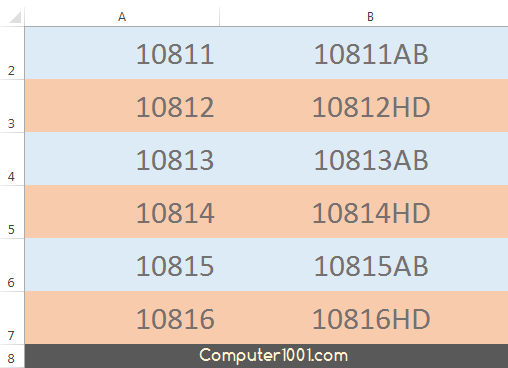
Fitur Auto Fill Excel berguna untuk membuat daftar angka atau kombinasi huruf dan angka dengan cepat, tanpa harus kita ketik satu per satu.
Dengan menggabungkan fitur Auto Fill dan formula Excel, kita bisa membuat urutan atau daftar angka yang unik.
Misalnya, kita memiliki data seperti di kolom A (lihat contoh pada gambar di atas). Kemudian kita ingin angka ganjil dan genap memiliki akhiran huruf yang berbeda seperti contoh di kolom B.
Untuk itu, kita bisa menggunakan cara berikut.
Langkah-Langkah
- Kolom pertama mulai dari sel A2 sudah berisi angka. Selanjutnya kita akan memberi tambahan 2 huruf di akhir angka. Pada kolom di samping, yaitu sel B2, ketik formula berikut: =A2&IF(MOD(A2;2);"AB";"HD")
Catatan:
- Ganti tanda titik koma (;) pada formula dengan tanda koma (,) bila komputer Anda menggunakan tanda pemisah tersebut.
- Sel A2 adalah sel yang berisi angka pertama. Ganti sel A2 dengan sel yang Anda gunakan pada lembar kerja.
- Anda bisa mengganti huruf AB dan HD dengan huruf lain.
- Bila ingin menambahkan huruf di depan angka (contoh: AB10811, HD10812, AB10813, HD10814), maka kita tinggal mengubah isi formula menjadi seperti ini: =IF(MOD(A2;2);"AB";"HD")&A2

- Hasil formula adalah 10811AB. Selanjutnya tarik Fill Handle (kotak kecil di sudut kanan bawah sel) ke bawah untuk membuat daftar angka.
- Untuk menyalin isi kolom B ke kolom A, gunakan cara berikut:
- Pilih kumpulan sel kolom B. Tekan CTRL + C untuk menyalin.
- Klik kanan sel A2 dan pilih Values di bagian Paste Options.
- Hapus isi kolom B.